もうすぐ冬ですね。
寒いの大嫌い、しかし、ここは北海道…。
まだ10月初旬ですが、深夜&早朝はストーブが活躍しています。
そして、大事な大事なパソコン『MacBook Pro』も、ささやかな冬対策です。
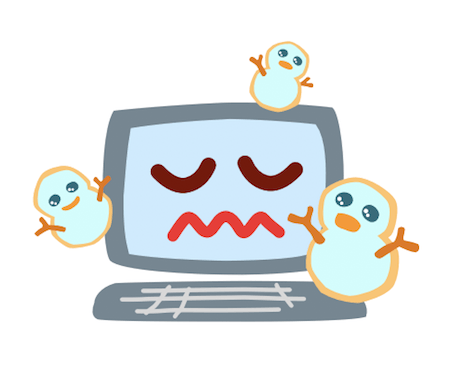
パソコンには危険な温度差による結露
周辺温度 10° ~ 35℃ が使用時の適正温度とされています。
「Mac ノートブックの動作時温度を適正範囲に保つ」Apple サポート
同じ気温のまま使い続けるなら問題ないですが、寒ければすぐにストーブつけちゃいます。
更に外出時に持ち歩けば、氷点下→暖かい部屋の温度差は真冬だと20度以上。
ついやってしまうと推測できるダメ行動は、寒い自分の部屋から暖かい部屋に『MacBook Pro』を持ってきて、何も考えずに起動させてしまう事。
長時間外出の時は、スリープではなく電源オフにしているので、帰宅時には何も考えずに蓋を開きます。
そう、何も考えないと簡単に通電&起動しちゃうんですよ!
冬は結露の危険が危な〜い!!
自分は『MacBook Pro 2016』なので、
- MacBook Proの蓋を開ける
- 電源ケーブルを挿す
- 電源ボタンを長押し←これは普通の起動方法です
で、電源オンなのですが、『MacBook Pro 2018』からは更に、
- キーボードを押す
- トラックパッドを押す
でも電源オンするとか?
電源ボタンが壊れた場合に備えて、他の起動方法があるのは良いとは思いますが多すぎ?
そんなに簡単に起動してくれない方が安心なのですが、皆さんはどうなのでしょう?
キーボードやトラックパッドを徹底的に掃除しようとして電源オフしても、何処かを押したら起動しちゃうんですよね?
自分は困りますよ…。
『MacBook Pro』の自動電源オンを阻止する方法
不思議ですが、環境設定では変更できないようですね。
好きな方法をいくつか選んで設定させてくれると便利なのに。
冬に限らず、色々な理由で自動電源オンして欲しくないと思う事もありましょう。
『MacBook Pro』の自動電源オンを阻止するには、初期内蔵アプリ『ターミナル』を利用します。
『ターミナル』を開いて、簡単なコマンド
と、入力します。
エンター押した後、パスワードを聞かれるので、入力したらOKです。
自分のような『ターミナル』を触るのが怖い初心者でも、間違いようのない簡単なコマンドですね。
自動電源オンに戻すコマンドは、
です。
普段から結露に注意
パソコンの結露予防グッズは何かないものか?
検索してみても、結露予防は家用・窓用ばかりでした。
高熱対策グッズは色々とあるのですが、冬場の結露に困る方は少ないのでしょうか?
なので、予防というか一般的な冬の注意事項ですね。
起動は阻止できても、スリープ復帰は通常通りなので気は抜けません。
- 外出で持ち歩く場合は、外気にさらされないよう保温性のあるバッグを使う
- 本体が冷えてしまったら、起動&スリープ復帰前にゆっくりと温める
- 窓際など水分の発生しやすい所に置かない
- 冬は静電気も発生しやすいので、パソコンを触る前に別の金属や地面などを触って、体に溜まった静電気を逃がす
寒い時にスリープからの復帰に時間がかかるのは危険な徴候。
大事なパソコンをダメにして泣かないよう、自分でも出来る冬の小さな備えは『自動電源オンを阻止』でした。









コメントは優しくどうぞ